|
Top
ドメイン名入門 入門ガイド 管理ガイド基礎 [Email] [FTP] [Web] [Ports] [Shell] [User] [CPX] インストール マニュアル システム管理 ユーザー管理 ドメイン管理 ファイル管理 プロフィール オプション メール管理 メールフォルダ グローバルツール [Webmin] 管理上級編 |
|
v3 Top |
v3 Start |
v3 |
v3 Ftp |
v3 Web |
v3 Ports |
v3 Shell |
v3 User |
v3 Perl |
v3 Java |
v3 System |
v3 CPX |
1.2 タスクの作成・編集・停止・削除
本ページは 2008-04-01 更新されました
|
注意:以下は、サーバー管理者権限でログインした場合のみ有効です。 |
システム管理のタスク管理では crontab (クーロンタブ) タスクの作成・編集・停止・削除ができます。
タスクを作成しスケジュールを設定すると、マニュアルで定期的に行わなければならないコマンドの実行を、サーバーが自動で実行するようになります。
チェックボックスを選択しボタンをクリックするか、オプション欄のリンクをクリックすることでタスクの編集・削除・停止ができます。
1. 新規タスクを作成するには
1.1 「システム管理」欄のをクリックします。
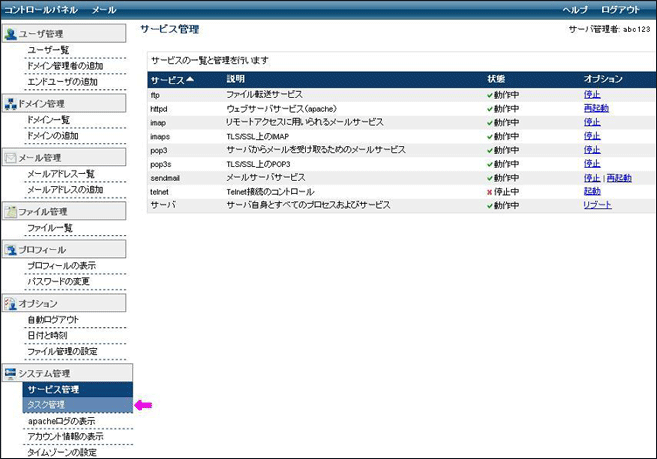
1.2 タスク管理画面でをクリックします。
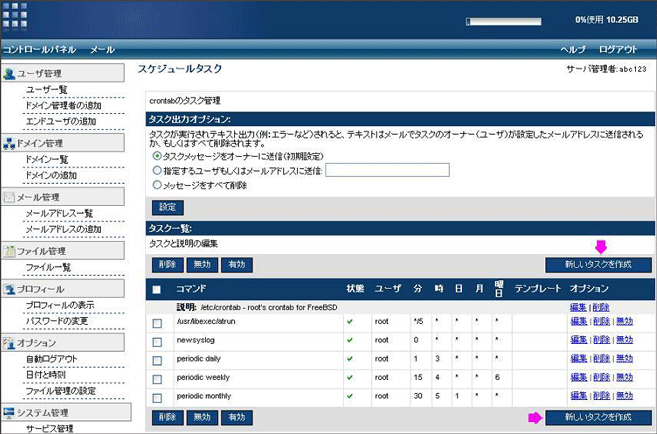
1.3 下の 1.5 のタスク作成画面で、タスクと実行ユーザをドロップダウンメニューから選択します。
タスクは新しく作成することもできます。
1.4 下の 1.5 のタスク作成画面で、タスクの実行時間と実行頻度を設定します。
「実行日時の選択」欄で、それぞれタスクを実行する時間を設定するか、「テンプレート選択」欄のドロップダウンメニューから選択します。
1.5 実行するコマンドを「コマンド」欄のテキストボックスに入力します。
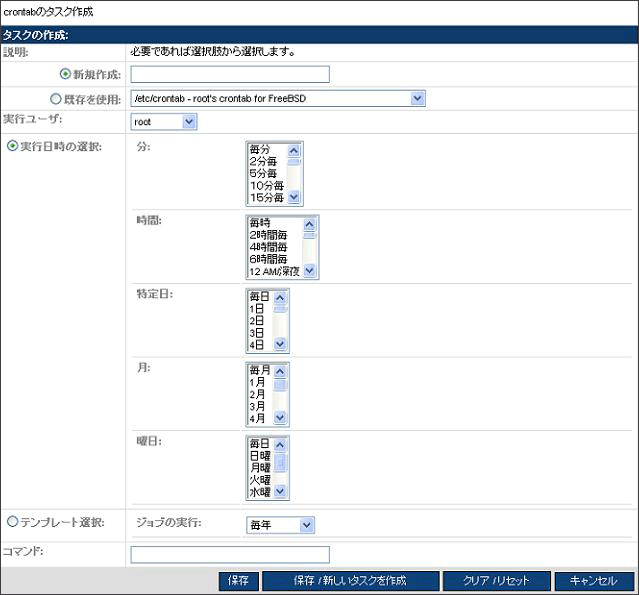
1.6 をクリックすると、タスクが保存されタスク管理画面が表示されます。
をクリックすると、タスクが保存され新規タスク作成画面が表示されます。
をクリックすると、全ての選択項目が初期値にクリアされます。
をクリックすると、タスクを保存せずタスク管理画面に戻ります。

2. タスクを編集するには
2.1 編集したいタスクの「オプション」欄の「編集」をクリックすると、編集画面が表示されます。
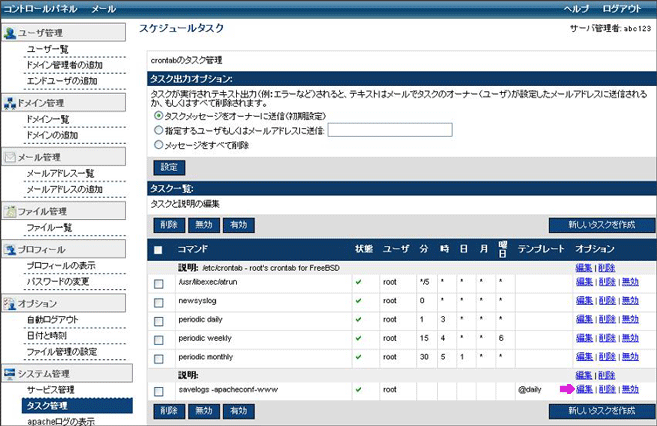
2.2 下の 2.3 のタスクの編集画面で、タスクの実行時間と頻度を設定します。
「実行日時の選択」欄で、それぞれタスクを実行する時間を設定するか、「テンプレート選択」欄のドロップダウンメニューから選択します。
2.3 実行するコマンドを「コマンド」欄のテキストボックスに入力します。
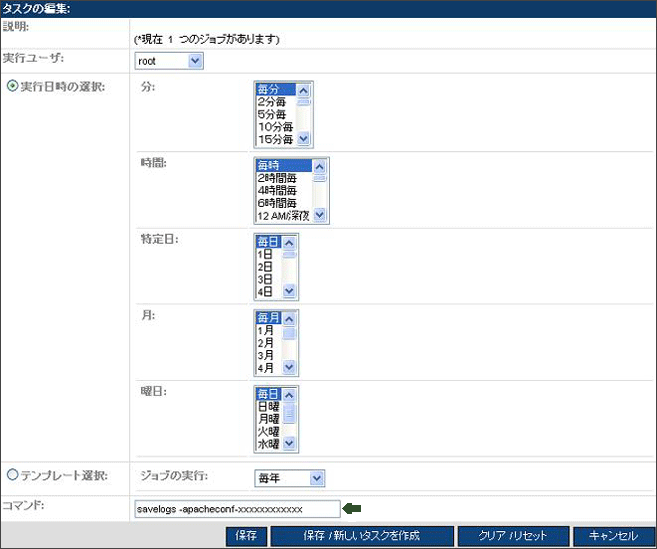
2.4 をクリックすると、タスクが保存されタスク管理画面が表示されます。
をクリックすると、タスクが保存され新規タスク作成画面が表示されます。
をクリックすると、全ての選択項目が初期値にクリアされます。
をクリックすると、タスクを保存せずタスク管理画面に戻ります。

3.タスクを停止するには
3.1 停止したいタスクの「オプション」欄の「無効」をクリックすると、ポップアップ画面が表示され確認のメッセージが表示されます。
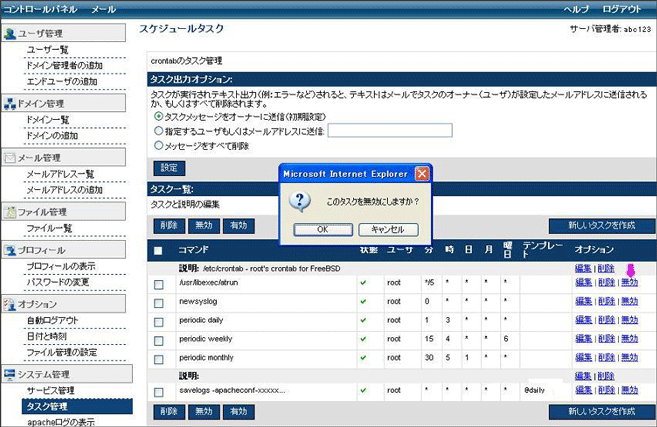
3.2 をクリックすると、コントロールパネル上部に完了メッセージが表示されます。
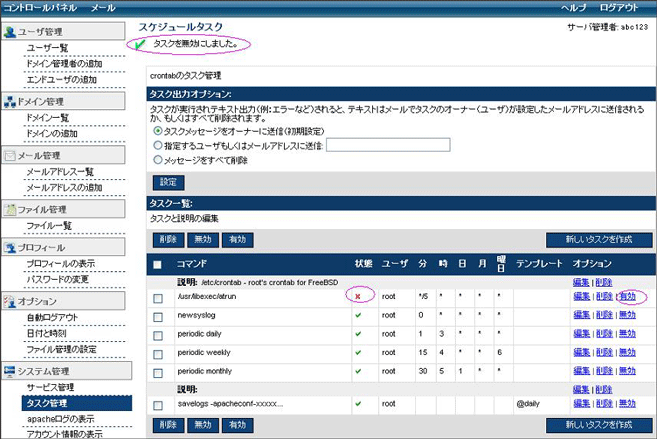
3.3 「オプション」欄で「無効」のリンクが「有効」のリンクに変更されます。
4. タスクを削除するには
4.1 削除したいタスクの「オプション」欄の「削除」をクリックすると、ポップアップ画面が表示され確認のメッセージが表示されます。
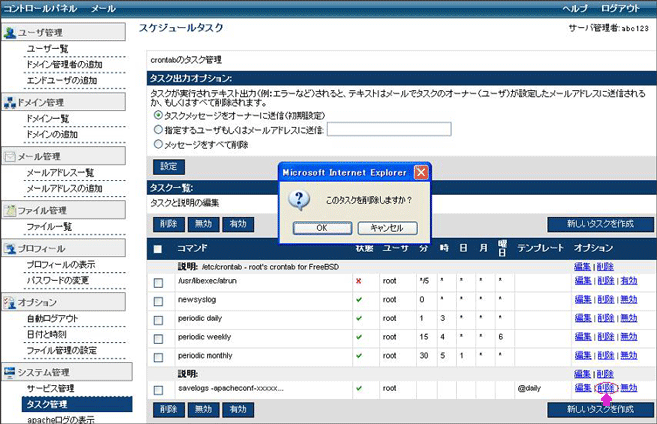
4.2 をクリックすると、コントロールパネル上部に完了メッセージが表示されます。
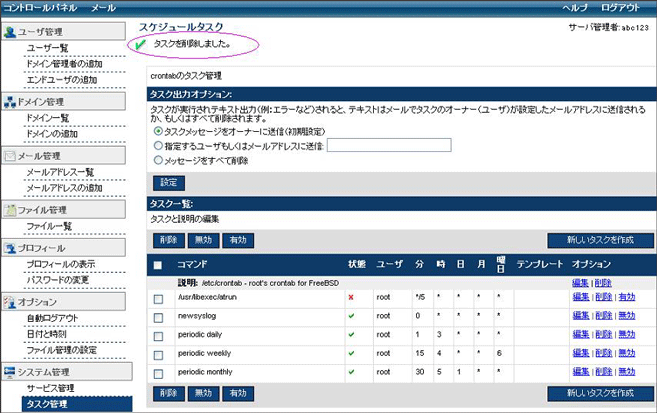

株式会社サイバービジョンホスティング提供サービス一覧
再販売用レンタルサーバーのSPEEDEX | VPS(仮想専用サーバー) | 共用サーバー | 独自ドメイン取得・運用 | SSLサーバー証明書 | ワイルドカードサーバー証明書 | SEO | Google Apps(TM) | クリエイティブワークの検索エンジン